誰かが入力しているという Snapchat 通知が表示されるのに、何も表示されないのはなぜですか?
公開: 2019-09-13
入力通知があるアプリは Snapchat だけではありません。 以前の Yahoo Messenger でも、他の人がメッセージを書いているときに通知が表示されていました。 もちろん、一部のアプリでは、その通知がプライベート チャット ボックスにのみ表示され、友達リストのユーザー名の横には表示されません。 ただし、Snapchat は、スナップが送信されたときだけでなく、誰かが入力しているときに警告する通知システムを使用しています。
この Snapchat 通知は不要であると見なされることが多く、これが一部のユーザーがこの通知に非常に腹を立てる理由の 1 つです。 Snapchat メッセージング機能を使用して他のユーザーと通信している場合は、アプリの入力通知や開封確認をよりよく理解する必要があるかもしれません。
この記事では、これらの通知がトリガーされたときにどのように機能するのか、そしてほとんどの場合明らかな理由もなく通知が長引く理由について説明します。
入力通知の仕組み
クイックリンク
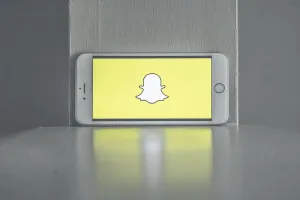
ほとんどの入力通知は、ユーザーがテキスト フィールドをタップしたときにトリガーされます。 テキストフィールドをタップすると、受信側ユーザーに通知が送信されます。 これはメッセージが完了して送信される前に行われるため、ユーザーはいわば「リアルタイム」で通知を受け取ります。 これにより、明らかに通信エラーが発生する可能性があります。

誰かが Snapchat であなたにメッセージを書き始めると、アプリはその人があなたにメッセージを書いていることを示す通知を表示します。 ただし、その人が書き込みをやめて [送信] をクリックせず、後で完了するためにメッセージをそのまま放置した場合、メッセージが送信されるか削除されるまで、入力通知が残ります。
携帯電話や電子メール クライアントのテキスト メッセージとは異なり、Snapchat では未完成のメッセージを下書きとして保存しません。 そうであれば、その人は後でメッセージを確認し、まとめて送信ボタンを押すことができるのは明らかです。
これは Snapchat のやり方ではないため、誰かが書き終えてメッセージを送信するまで、誰かからの入力通知が表示されなくなることは珍しくありません。

メッセージにスペースが 1 つだけ追加された場合にも、同じ種類の通知が発生します。 次の状況を考えてみましょう。 誰かを探しているのに、誤って他の人の名前をタップしてしまいました。 スペースキーを押すか、1 文字をタップしてから、それが間違った人であることに気づきます。
実際の目的のユーザーを見つけるためにチャットを終了する前に、テキスト ボックスに追加した内容を削除しないと、誤ってタップした相手に入力通知が表示されなくなる可能性があります。
入力通知がまだアクティブである理由を確認する方法
未送信メッセージのステータスを確認できる高度な機能はありません。 あなたにできる唯一のことは、その人にメッセージを送り返して、何が起こっているのかを尋ねることだけです。 非常に長いメッセージを入力しているかどうかを尋ねたり、誤って何かを入力し、削除したり送信したりするのを忘れていないかどうかを確認するように依頼します。
入力通知を無効にする方法
「誰かが入力している通知」を無効にすることは、多くの Snapchat ユーザーが望んでいる機能です。 特に、すでに確立されているように、特定の条件が満たされた場合、これらの通知は数日間残る可能性があるためです。
残念ながら、これらの通知を無効にするトリックは普遍的ではなく、一部の携帯電話と Android のバージョンでのみ機能します。
- 携帯電話のホーム画面に移動します。
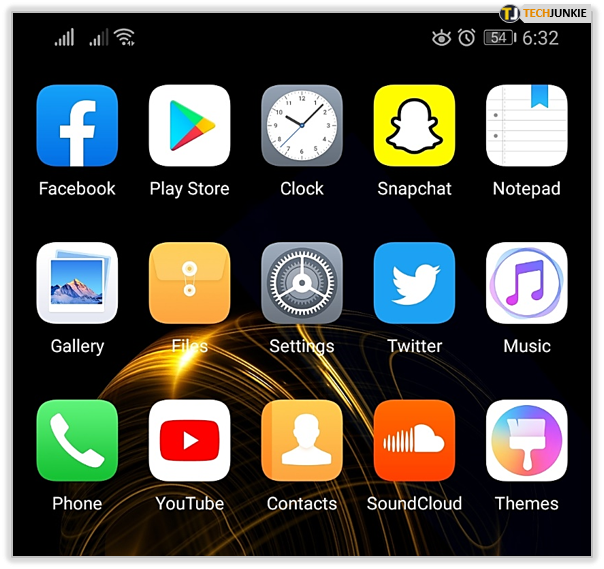
- [設定]を選択します。
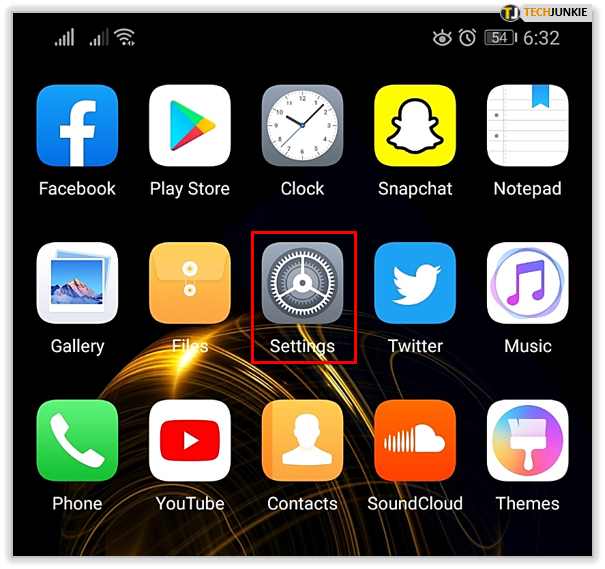
- [アプリ]に移動します。
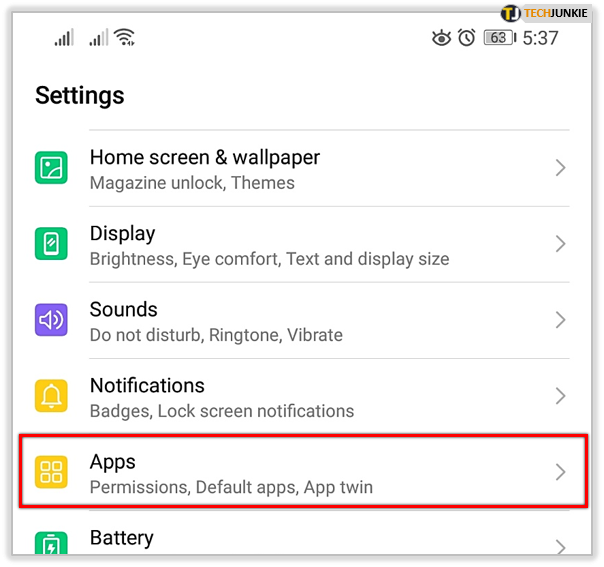
- [スナップチャット]を選択します。
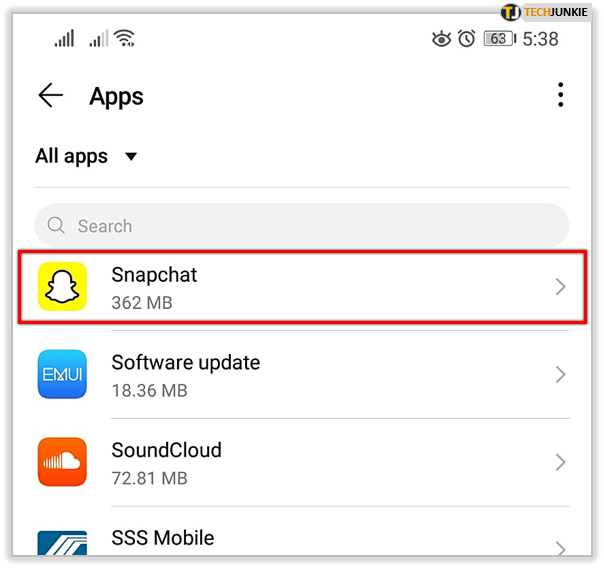
- 「通知」タブに移動します。
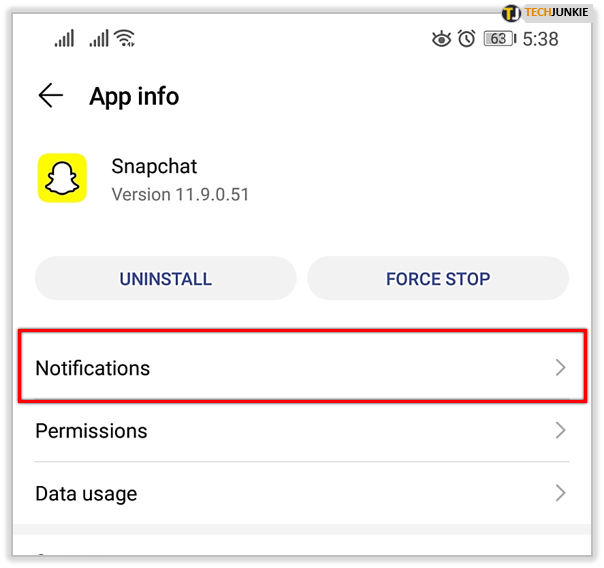
- [音声通知]というオプションを探します。
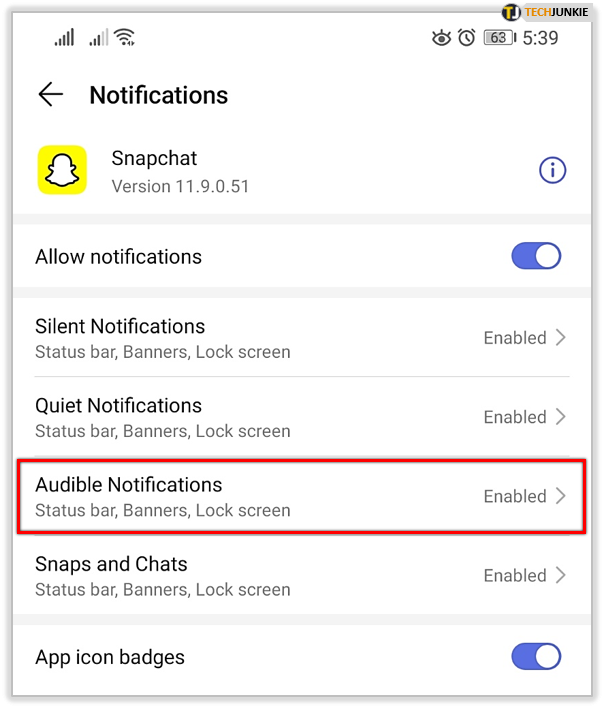
- 機能をオフにします。
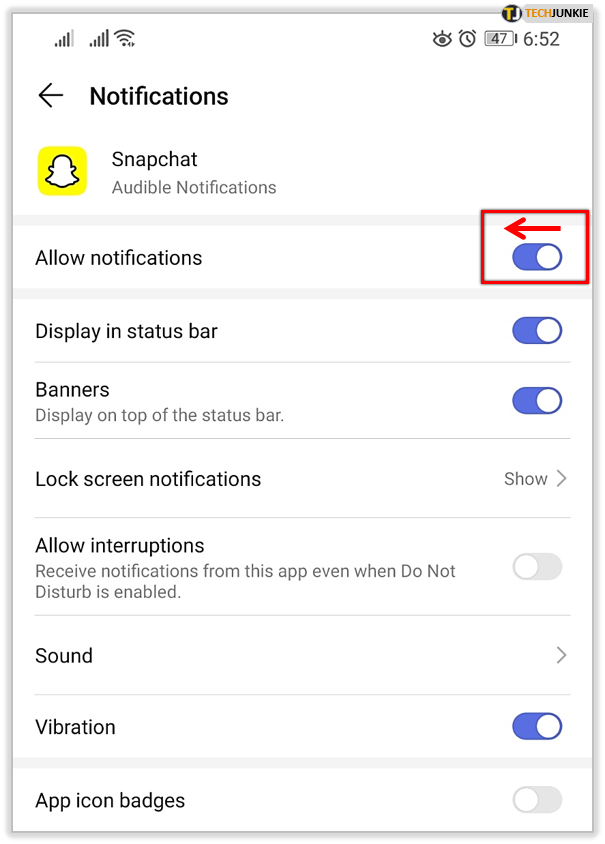
繰り返しになりますが、これはこの記事を読んでいるすべての人にとってうまくいくとは限りません。 新しいバージョンの Android Oreo または Android O を搭載したデバイスでのみ動作する可能性があります。

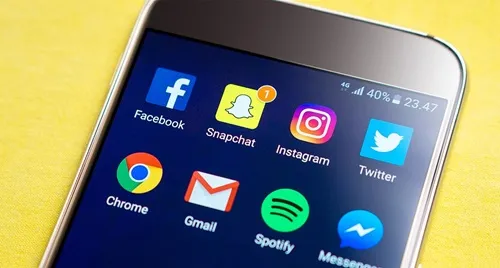
入力通知は本当に必要ですか?
タイピング通知があることは、誰かが通信する意図を示している可能性があるため、逆にありがたいことだと主張する人もいるでしょう。 それは真実かもしれませんが、イベントのトリガー方法により、これらの通知は多くの場合、ユーザー エラーを示しているだけである可能性があります。
Snapchat はアプリケーションです。つまり、他のテクノロジーと同様に、風変わりな小さな不具合があるため、誰かがあなたのメッセージをまだ読んでいない可能性があります。 もちろん、いつでも「ちょっと待ってください」という短いメッセージを入力して、別のユーザーにそのメッセージを見たこと、そして無視していないことを知らせることができます。 しかし、これは常にオプションであるとは限りません。率直に言って、入力通知が存在しなければ、心配する必要はありません。
Snapchat はユーザーのプライバシーを重視して設計されており、メッセージとスナップの自動削除と高度なプロファイル プライバシー設定が組み合わされています。 通知の入力は、アプリケーションのユーザー プライバシー文化に反する傾向があります。
誰かが応答しようとしていることを知ることを楽しむユーザーもいますが、これらの通知は通信している人々の間で不和を引き起こす可能性があります。 通知の入力が心配な場合は、通知が誤解を招く可能性があることを理解してください。
開封確認の無効化
Snapchat アプリのプライバシー文化を好むユーザーのために、送信者に警告せずに新しいメッセージを読むことができる回避策があります。 アプリ内でこれらのレシートを正式に無効にすることはできませんが、好奇心に負けてしまうかもしれません。 Snapchatには、あなたがプライベートメッセージを開いたということを他のユーザーに通知する開封確認があります。
前述したように、通知の入力と開封確認は、祝福にもなり、呪いにもなり得ます。 人々は忙しくなったり、完璧な対応を考えるのに時間が必要になったりします。 残念なことに、これらの領収書は、たとえ意図的ではなかったとしても、他人の感情を簡単に傷つけてしまいます。
他のユーザーに警告せずにスナップを読み取るには、次の手順に従います。
これは Apple デバイスと Android デバイスの両方で機能します。
- 携帯電話を機内モードにします – これにより、Wi-Fi も自動的にオフになります
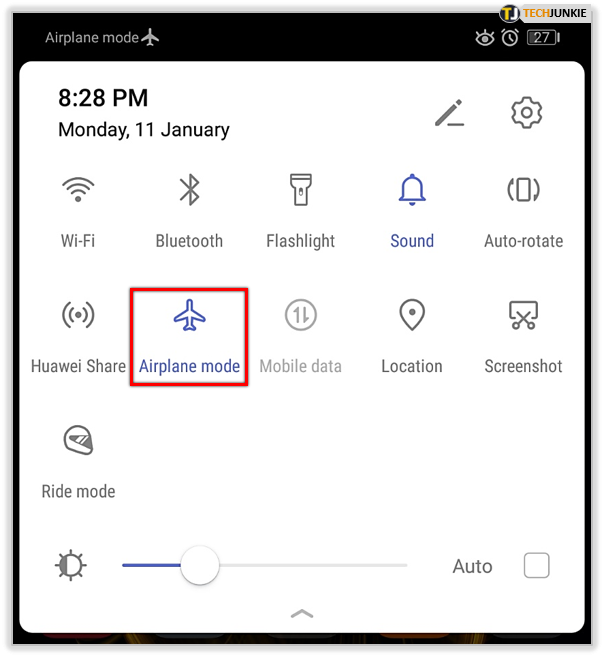
- スナップチャットを開く
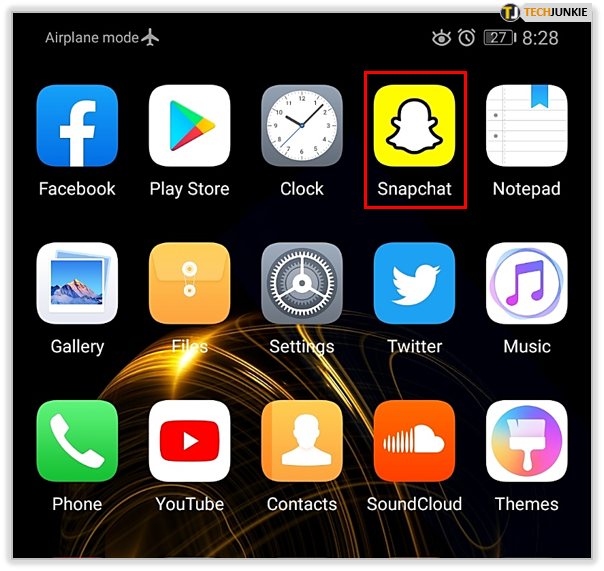
- 左下隅にあるチャットアイコンをタップします
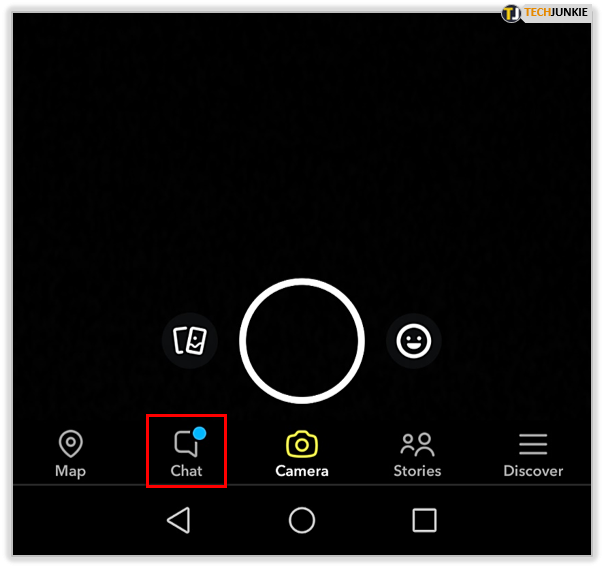
- 興味のあるメッセージを表示する
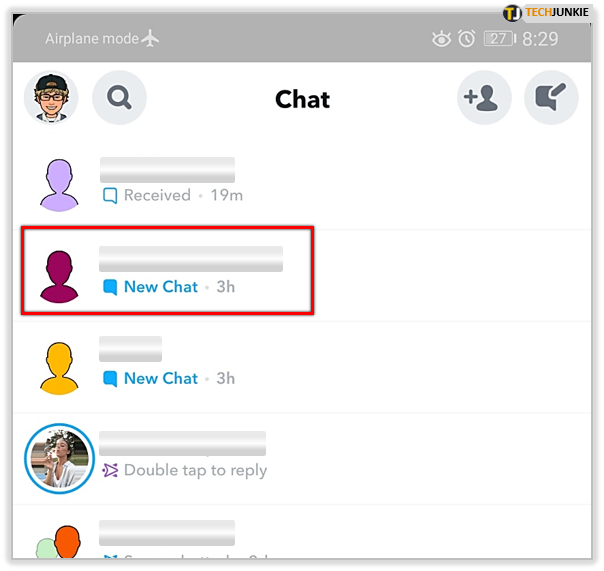
- アプリを閉じる – これは重要です。アプリをスワイプして閉じていることを確認してください。 正しく行われない場合、バックグラウンドで実行され、メッセージを読んだことをユーザーに警告する可能性があります。
- 機内モードをオフにする
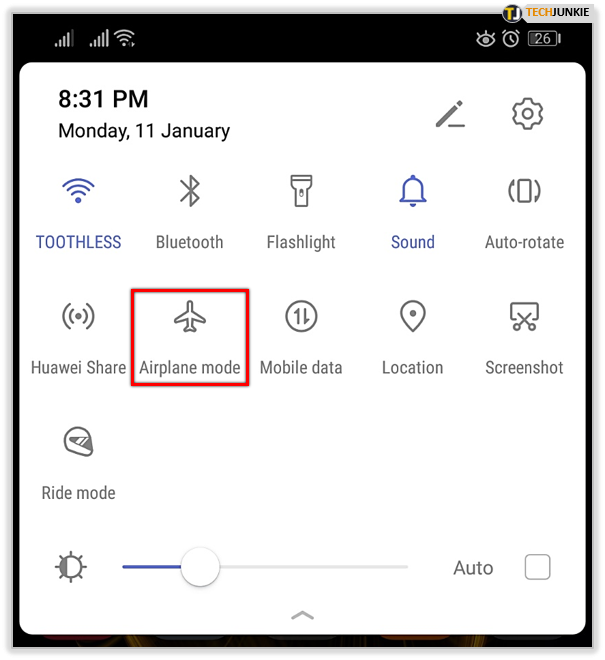
それはとても簡単です。 Snapchat で開封確認をもっと細かく制御できるようになればいいのですが、開発者がこのオプションを実装するまでは、携帯電話を機内モードにしておけば傷ついた気持ちは軽減されるでしょう。 返信する時間がない場合、またはまだ返信する準備ができていない場合は、この方法を使用してください。
よくある質問
Snapchat 通知についてさらに質問がある場合は、ここで答えを見つけてください。
Snapchat の入力通知をオフにできますか?
いくつかの回避策はありますが、この機能をオフにする組み込み関数はありません。 多くの Android ユーザーは、上で説明した方法で大きな成功を収めていますが、iPhone ユーザーには、アプリの通知を完全に無効にする以外の選択肢はありません。
iPhone のすべての通知をオフにする方が快適な場合は、[設定] を開いて [通知] をタップします。 ここから「Snapchat」をタップして通知をカスタマイズできます。 サウンドと赤いアイコンをオンにしたまま、上部に表示されるバナーが煩わしい場合は、オフにすることができます。
